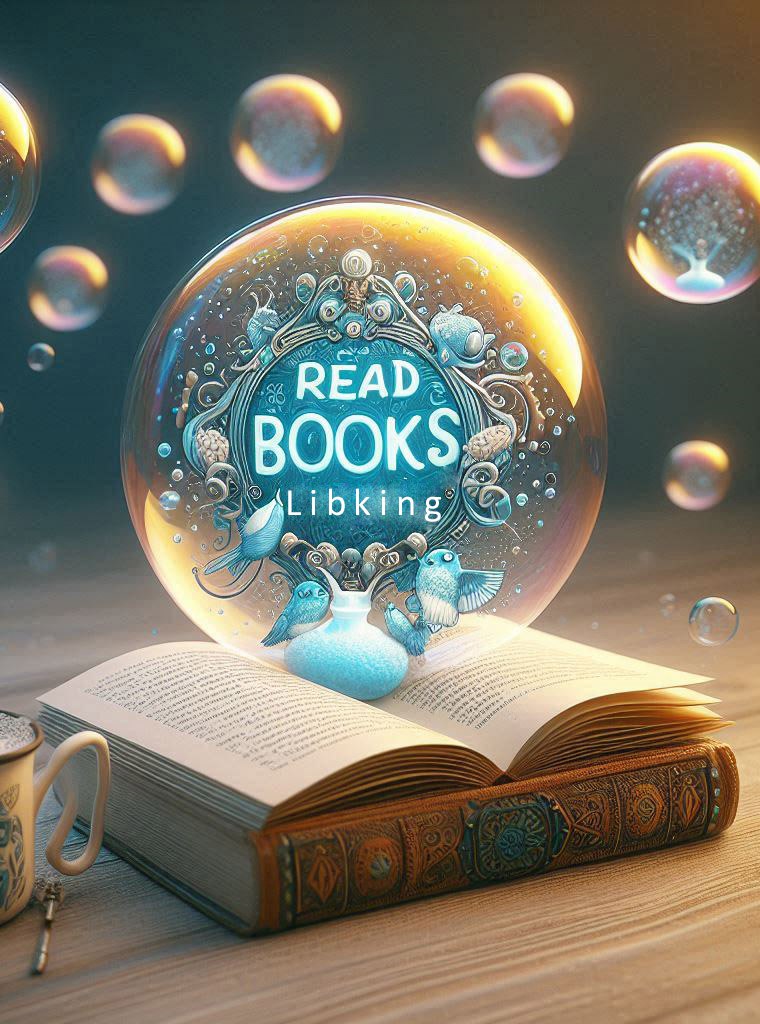Базы данных: Описание данных и работа с записями на языке SQL в СУБД MS Access 2007 - Коллектив авторов
- Дата:19.12.2024
- Категория: Научные и научно-популярные книги / Техническая литература
- Название: Базы данных: Описание данных и работа с записями на языке SQL в СУБД MS Access 2007
- Автор: Коллектив авторов
- Просмотров:0
- Комментариев:0
Возрастные ограничения: (18+) Внимание! Книга может содержать контент только для совершеннолетних. Для несовершеннолетних просмотр данного контента СТРОГО ЗАПРЕЩЕН! Если в книге присутствует наличие пропаганды ЛГБТ и другого, запрещенного контента - просьба написать на почту для удаления материала.
Шрифт:
Интервал:
Закладка:
Базы данных: Описание данных и работа с записями на языке SQL в СУБД MS Access 2007
Основные понятия
База данных (БД) – поименованная совокупность взаимосвязанных данных, отображающая состояние объектов и их отношений в некоторой предметной области, и используемая для удовлетворения информационных потребностей пользователей. Базы данных в СУБД МS Access принадлежат к типу реляционных баз данных. В таких базах данных сведения, относящиеся к различным вопросам, сохраняются в отдельных таблицах, между которыми установлены связи.
База данных – файл, состоящий из таблиц и других информационных объектов.
Таблица – информационный объект, состоящий из записей. Таблица – это фундаментальная структура данных, основной информационный объект в СУБД.
Форма – информационный объект, хранящий данные таблиц или запросов в виде совокупности экранных карточек, каждая из которых отображает содержимое одной записи таблицы или запроса. Форма используется для ввода, изменения или отображения данных таблицы или запроса.
Составная форма – форма, отображающая связанные данные при помощи подчиненной формы или подтаблицы.
Разделенная форма – форма, отображающая одни и те же данные в двух представлениях – в режиме формы и в режиме таблицы (новая возможность в MS Access 2007).
Элемент управления на форме – объект на форме, улучшающий интерфейс пользователя при работе с данными, например, кнопка, переключатель, вкладка и пр.
Присоединенный элемент управления – элемент управления, источником данных которого служит поле таблицы или запроса. Присоединенный элемент управления служит для отображения значений полей базы данных.
Свободный элемент управления – элемент управления, не имеющие источника данных (например, поля или выражения). Свободные элементы управления используются для вывода на экран сведений, линий, прямоугольников и рисунков. Примером свободного элемента является надпись, которая отображает заголовок формы.
Практикум содержит пошаговые инструкции создания форм различных видов, ввода и редактирования данных с использованием форм, выполнения операций простого поиска данных, фильтрации и сортировки данных, изменения структуры формы, вставки в формы дополнительных элементов управления данными, а также включает задания для самостоятельного выполнения.
Начало работы
Для получения представления о формах базы данных предлагается открыть в СУБД MS Access учебную базу данных «Борей 2007».
Открытие базы данных
Для открытия базы данных «Борей 2007» необходимо:
1. Запустить Microsoft Access, щелкнув на кнопке Пуск,
2. Выбрать «Все программы», затем Microsoft Office, затем Microsoft Access 2007. Откроется окно Microsoft Access 2007.
3. В области «Категории шаблонов» выбрать «Учебная база данных» и затем щелкнуть Борей 2007:
– если на Вашем компьютере база данных «Борей 2007» открывается не в первый раз, то на экране Вы увидите окно заставки БД «Борей 2007»;
– если в первый раз, то MS Access сначала выполнит ее загрузку. Для начала загрузки нужно щелкнуть командную кнопку «Загрузка» и следовать инструкциям.
Открывается окно базы данных «Борей 2007».
Закрывается база данных обычным для MS Office способом: в системном меню, содержащем команды работы с файлом, выбрать «Закрыть базу данных».
Задание 1. Запустите MS Access 2007. Откройте базу данных «Борей 2007». Закройте ее. Снова откройте базу данных «Борей 2007».
Особенности интерфейса MS Access 2007
В MS Access 2007 отличный от предыдущих версий интерфейс. Меню и панели инструментов заменяет лента меню с разными вкладками: Главная, Создание, Внешние данные, Работа с базой данных.
На вкладках размещаются инструменты или группы инструментов (группа помечена значком «треугольник»), в которую можно войти.
Рис. 1. Лента меню MS Access 2007 с вкладками
Также в зависимости от того, с каким объектом базы данных Вы работаете, появляются автоматически контекстные инструменты, например, при работе с формами появляются контекстные инструменты для формы.
Под лентой расположены слева Область перехода, а справа Окно редактирования, в котором отображается редактируемый объект.
Рис. 2. Окно базы данных «Борей 2007»
В Области переходов находятся все объекты Access (таблицы, формы, запросы, отчеты и т.д.). В списке «Все объекты Access» можно выбрать требуемый объект. При двойном щелчке на имени объекта в Области переходов этот объект будет отображаться в Окне редактирования на своей вкладке.
Объекты базы данных
База данных содержит данные в объектах следующих видов: таблица, запрос, форма, отчет, макрос и модуль. Фундаментальной структурой хранения данных является таблица. Все остальные виды объектов являются производными от таблицы:
– Запрос хранит данные таблиц, удовлетворяемые какому-либо критерию, заданному пользователем в ходе составления команды на выборку данных.
– Форма хранит данные таблиц или запросов в виде совокупности экранных карточек, каждая из которых отображает содержимое одной записи таблицы или запроса, что удобно при обновлении данных в таблицах.
– Отчет хранит данные таблиц или запросов в виде текстового документа, пригодного для печати.
– Макрос хранит совокупность операций обработки данных, которые можно запускать одним нажатием клавиши Enter, что удобно при необходимости часто выполнять одни и те же типовые операции.
– Модуль хранит программу обработки данных, написанную на языке программирования, чаще всего на языке, встроенном в MS Access, Access Basic.
Объекты базы данных в Области перехода сгруппированы, и Вы видите названия групп. Чтобы увидеть содержимое группы, нужно щелкнуть на названии группы. Второй щелчок свернет список группы до ее названия.
Задание 2. Сверните и разверните списки групп в Области перехода.
В силу того, что таблицы являются основной структурой хранения данных, во избежание их повреждения и для обеспечения удобства работы с данными, пользователь работает с производными видами объектов. В БД «Борей 2007» формы «Клиенты и заказы», «Запасы и закупки», «Поставщики», «Доставка», «Отчеты», «Сотрудники» явным образом представлены в Области перехода.
Таблицы и другие виды объектов скрыты в Области перехода в группе «Вспомогательные объекты».
В группе «Неназначенные объекты» хранятся объекты, создаваемые пользователем дополнительно. Например, здесь можно сохранить созданные Вами запросы.
Обратите внимание, что разные виды объектов обозначены разными значками:
Задание 3. Просмотрите содержимое группы «Вспомогательные объекты». Откройте разные виды объектов, просмотрите их содержание. Закройте группу «Вспомогательные объекты».
Область перехода можно свернуть и развернуть щелчком на кнопке с двойными стрелками (<<) или (>>) в верхнем правом углу панели.
Задание 4. Сверните и разверните Область перехода.
Окно редактирования сейчас занято заставкой. Заставку можно убрать щелчком на кнопке (Х) справа от ярлыка «Заставка».
Вывести ее можно в Области перехода из группы «Вспомогательные объекты», далее форма «Заставка».
Задание 5. Закройте заставку БД «Борей 2007».
Все таблицы базы данных связаны между собой. Связи между таблицами Вы можете посмотреть, если откроете схему данных, выбрав «Схема данных» на вкладке меню «Работа с базами данных».
Закрыть схему данных можно щелком на кнопке «Закрыть» вкладки меню «Конструктор»
Задание 6. Откройте и закройте схему данных.
Справочная система MS Access 2007
Как любое приложение MS Office СУБД MS Access 2007 имеет свою справочную систему. Для того, чтобы ее открыть, нужно:
1. В правой части строки меню щелкнуть на кнопке (?).
2. В окне «Справка: Access» войти в нужный раздел справки в нижней части окна или в строке поиска ввести поисковый контекст и нажать Enter.
Задание 7. Откройте справочную систему MS Access 2007. Откройте раздел «Формы и отчеты». Просмотрите содержание раздела. Закройте справочную систему.
Открытие формы и просмотр данных
Для того, чтобы открыть форму, следует в Области перехода сделать два щелчка на названии формы. Открывается форма, выводящая каждую запись таблицы «Сотрудники» на отдельной экранной карточке.
Для просмотра всех записей нужно воспользоваться кнопками навигации в нижней части формы.
Рис. 3. Окно формы «Сведения о сотрудниках»
Конец ознакомительного фрагмента.
- Базы данных. Курс лекций. Учебное пособие - Рамиля Латыпова - Техническая литература
- Правовое регулирование развития инфраструктуры связи нового поколения. Внедрение LTE-технологий в России - Константин Гузанов - Техническая литература
- Правила технической эксплуатации тепловых энергоустановок - Коллектив Авторов - Техническая литература
- Астероидно-кометная опасность: вчера, сегодня, завтра - Коллектив авторов - Техническая литература
- История космического соперничества СССР и США - Вон Хардести - Техническая литература
- Самоучитель Adobe Premiere 6.5 - Елена Кирьянова - Техническая литература
- Cвайные дорожные сооружения безостановочного движения - Юрий Низовцев - Техническая литература
- Планирование и нормирование расхода этилового спирта на предприятиях и в организациях : Справочник - Александр Ящура - Техническая литература
- Бытовые отопительные котлы - Сборник статей - Техническая литература
- CCTV. Библия видеонаблюдения. Цифровые и сетевые технологии - Владо Дамьяновски - Техническая литература